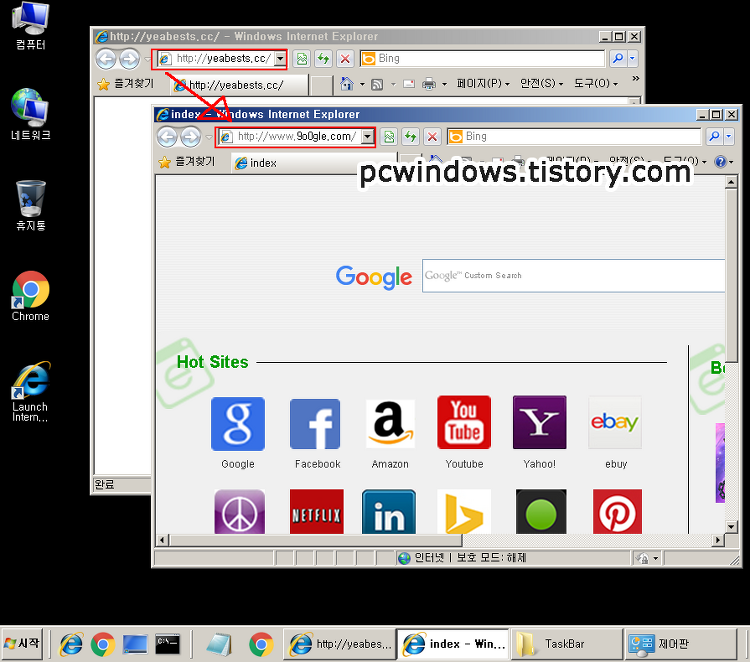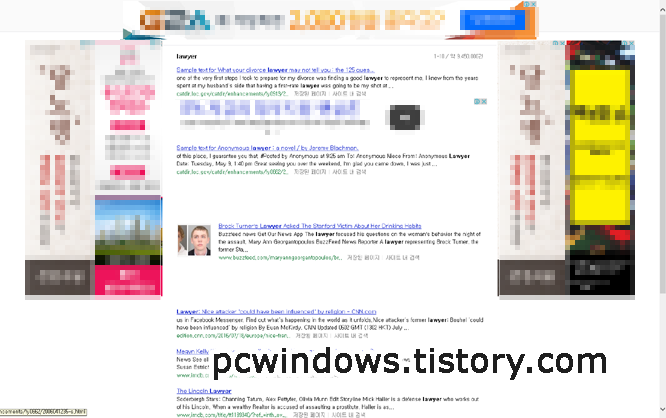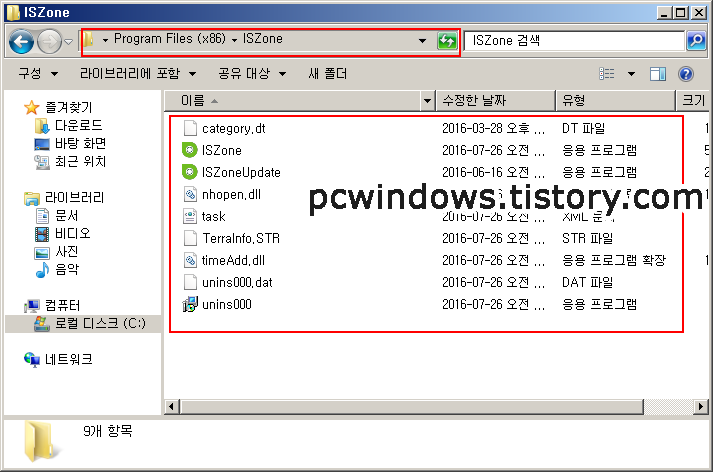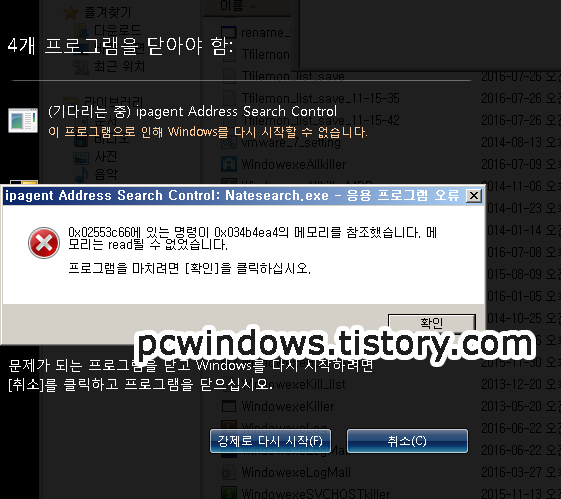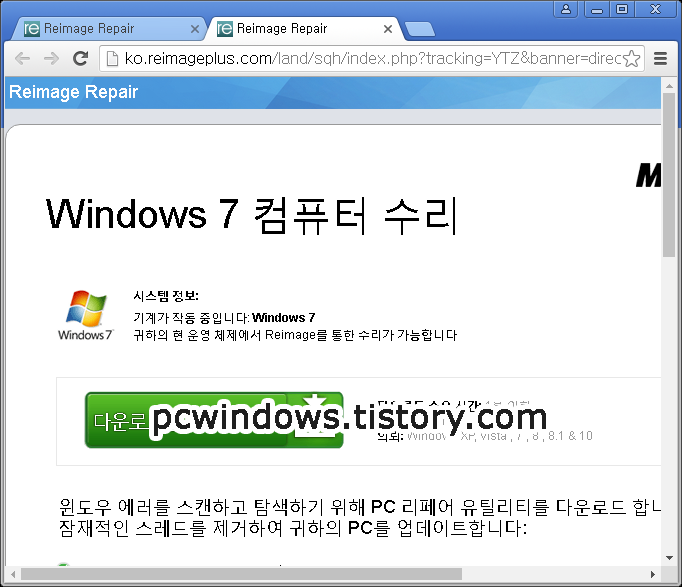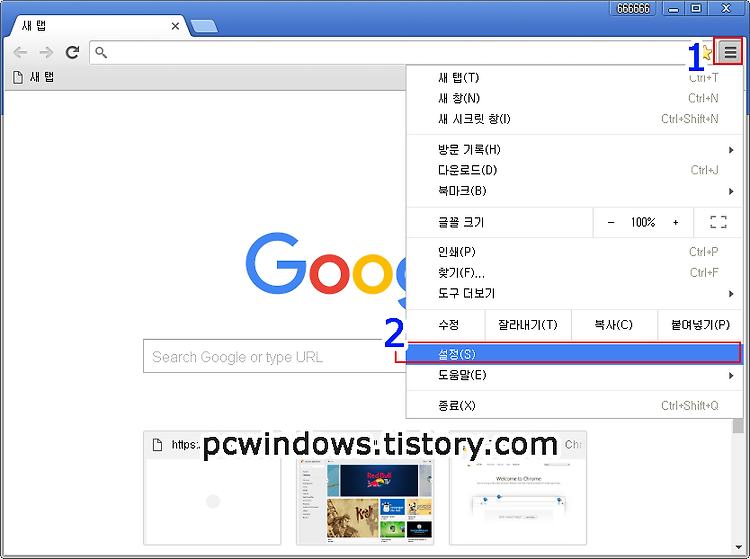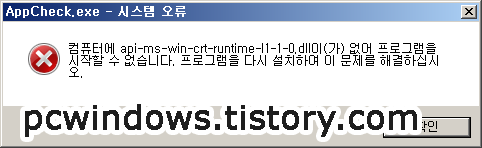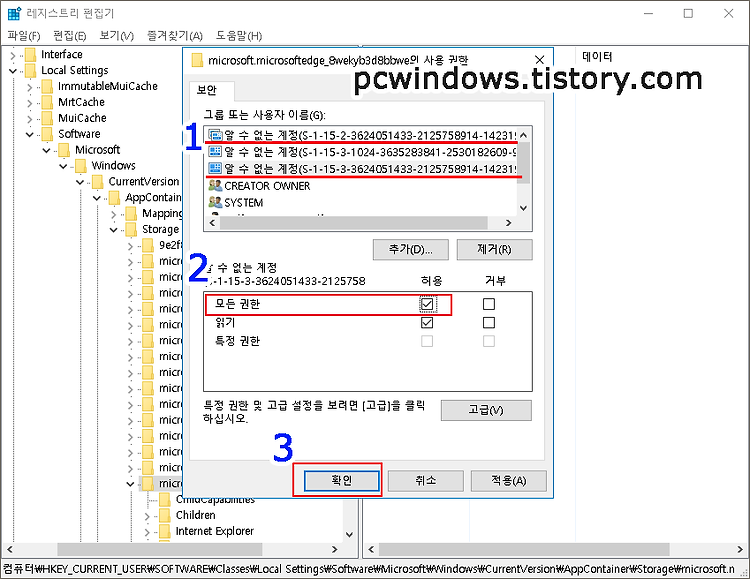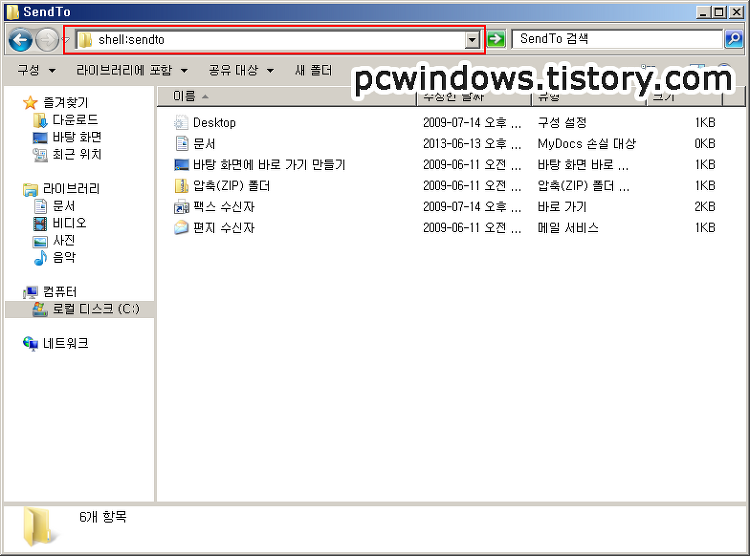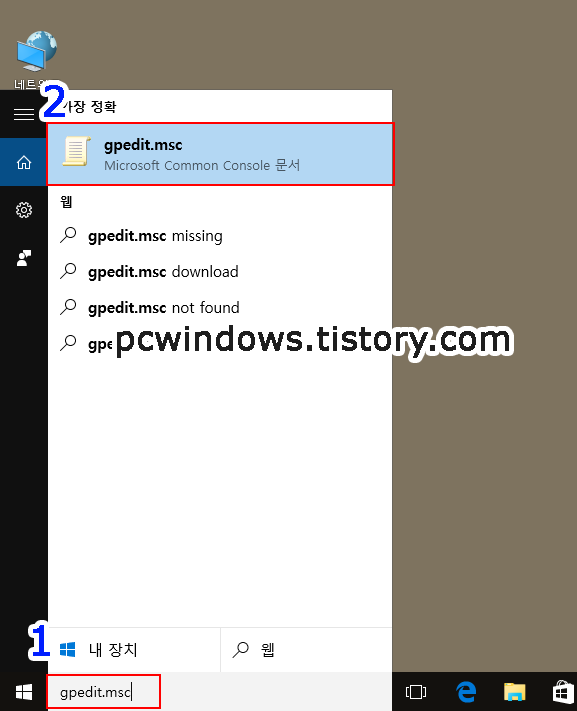인터넷 익스플로러 및 크롬 웹브라우저에서 시작페이지를 구글로 했는데도 불구하고 첫페이지가 Yeabests.cc 사이트가 뜨는 것을 해결해보겠습니다. 이미지가 약간 많긴 한데 별거 아닙니다. 문제가 되는 바로가기의 내용을 수정만 하면 됩니다. Yeabests.cc 가 시작페이지이고 리다이렉팅 되어 www.9o0gle.com 사이트로 이동하는 화면 웹브라우저의 첫페이지는 구글인데도 불구하고 바로가기를 실행하면 이 사이트가 실행됩니다. 그런데 바로가기가 아닌 설치폴더의 실행파일로 실행하면 정상적인 사이트가 뜹니다. 뭐가 문제인지 감이 오시는지요? 웹브라우저 프로그램의 설정에는 문제가 없는 것이고 바로가기에만 문제가 있는 것입니다. 아래 이미지에 보이는 여섯개의 바로가기 파일의 속성을 확인해서 문제가 되는 주소..